海报打印
可以放大一页的打印数据并将其打印在多张纸上。将这些输出的纸张接合到一起,便形成了像海报一样大型的打印结果。
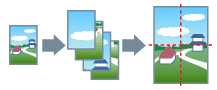
此主题也介绍海报打印设置和输出示例。
执行海报打印
1.
显示[基本设置]页。
2.
从[单面/双面/手册打印]选择[单面打印]。
3.
显示[基本设置]或[页面设置]页。
4.
从[页面布局]选择[海报 [N x N]]。
N x N 表示将打印数据拆分并打印的纸张数量。
打印边界线、设置页边距和要打印的页面范围时,执行以下步骤。
5.
单击[海报详细设置]。
6.
在[海报详细设置]对话框中,设置必要的项目 → 单击[确定]。
海报打印设置和输出示例
它显示设置示例和与海报打印相关输出结果的组合。只要需要,这些设置示例会结合 [海报详细设置] 对话框中的设置状态一并显示。
设置范例1.
[基本设置]页 > [方向]: [纵向]
[基本设置]或[页面设置]页 >[页面布局]:[海报 [1 x 2]]
输出结果

设置范例2.
[基本设置]或[页面设置]页 >[页面布局]:[海报 [2 x 2]]
[海报详细设置]对话框 > [要打印的页面] > [指定页]: [2]与[4]
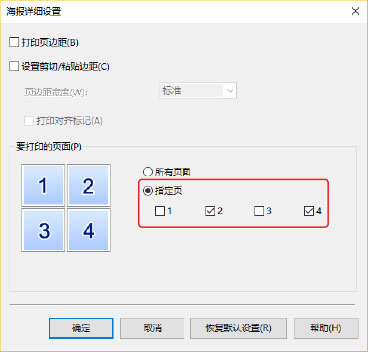
输出结果
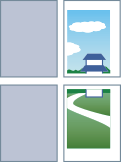
设置范例3.
[基本设置]或[页面设置]页 >[页面布局]:[海报 [2 x 2]]
[海报详细设置]对话框:[打印页边距]、[设置剪切/粘贴边距]与[打印对齐标记]
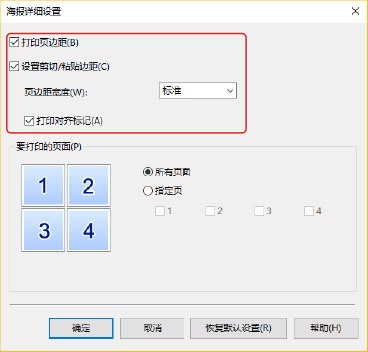
输出结果
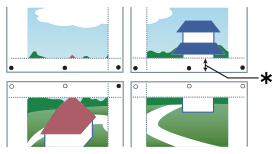
图例
虚线:边界
 :粘贴标记
:粘贴标记 :剪切标记
:剪切标记 :[页边距宽度]中设置的页边距(选择[标准]时为 10 毫米。)
:[页边距宽度]中设置的页边距(选择[标准]时为 10 毫米。)